用数据线怎么将手机文件传到电脑上 USB线连接手机和电脑后如何传送文件
更新时间:2024-02-21 13:51:07作者:xtliu
现代科技的迅猛发展使得手机成为了我们日常生活中不可或缺的一部分,由于手机存储空间有限,我们经常需要将手机上的文件传输到电脑上进行备份或者进行进一步的处理。而其中一种方便快捷的方法就是通过数据线连接手机和电脑,实现文件的传送。通过USB线连接手机和电脑后,我们可以轻松地将手机上的照片、视频、音乐等文件传输到电脑上,以便于管理和存储。接下来我们就来详细了解一下如何使用数据线将手机文件传输到电脑上的方法。
具体步骤:
1.将手机和电脑通过USB数据线连接。

2.下拉手机通知栏,点击“正在通过USB充电”的图标。
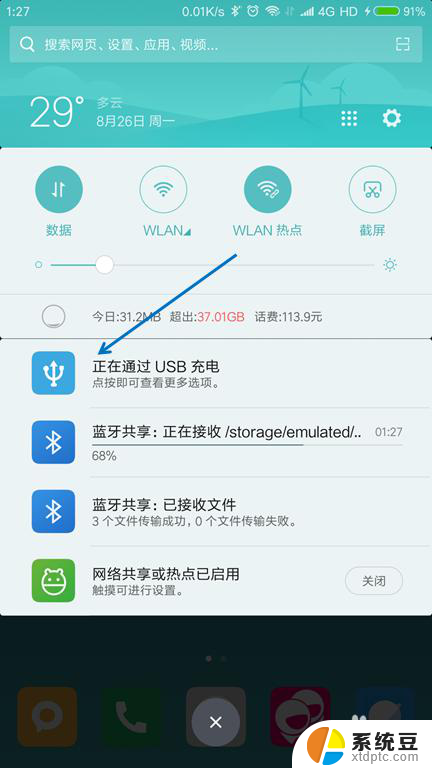
3.USB的用途里面选择“传输文件(MTP)”。
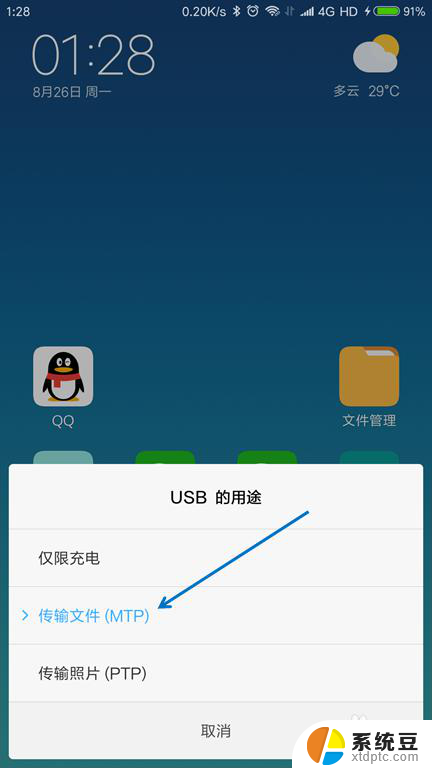
4.按下键盘上面的【Windows + E】组合键,打开文件管理器。

5.找到已经连接的手机,双击打开。
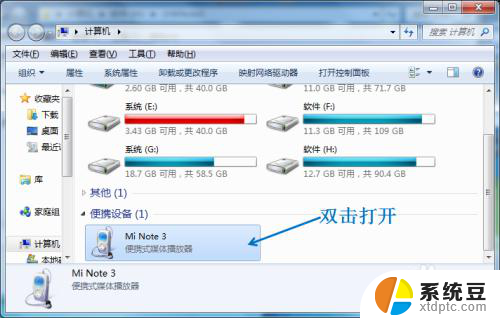
6.找到要传送到电脑的文件,选择并按下【Ctrl+C】复制。
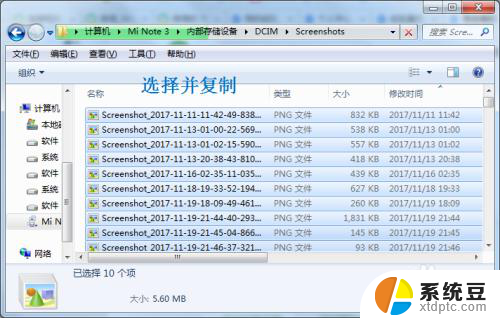
7.在电脑上面找到要存放的位置,按下【Ctrl+V】粘贴。
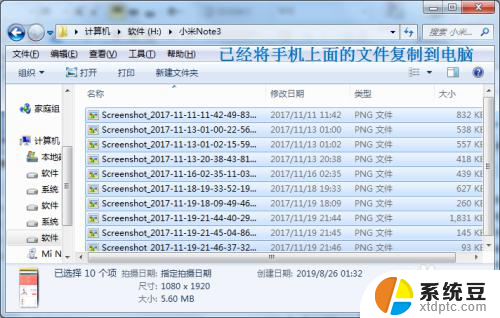
以上就是使用数据线将手机文件传输到电脑的完整步骤,如果你也遇到了类似的情况,不妨参考我的方法来解决,希望对大家有所帮助。
用数据线怎么将手机文件传到电脑上 USB线连接手机和电脑后如何传送文件相关教程
- 怎样将手机上的文件传到电脑上 USB线连接手机和电脑后如何传送文件
- 手机上的文件怎样传到电脑上 手机通过USB线连接电脑传送文件的步骤
- 怎么把电脑的视频传到手机上 怎样利用数据线将电脑视频传输到手机
- vivo手机和电脑互传文件 vivo手机如何通过USB连接电脑传输文件
- 手机的视频怎么传到电脑上 无线手机视频传输到电脑
- 手机连接电脑不能传输文件 为什么手机连接电脑无法互传文件
- 苹果怎么传输文件到电脑 苹果手机连接电脑传输音乐
- 电脑和电脑之间连接网线 快速传输文件的网线直连方式
- 华为手机数据线连接电脑不弹出usb怎么回事 华为手机连接电脑无法弹出USB连接设置
- 电脑通过usb连接iphone上网 iphone用USB数据线连接电脑上网方法
- 美版iphone12pro和国版有什么区别 iphone12pro美版和国行的配置差异
- 怎么关闭百度的无痕浏览 取消百度浏览器无痕浏览的方法
- 查询连接的wifi密码 电脑上查看WIFI密码步骤
- qq输入法符号怎么打 QQ拼音输入法如何打出颜文字
- 电脑屏幕如何锁屏快捷键 电脑锁屏的快捷键是什么
- 打印机脱机如何解决 打印机脱机显示怎么办
电脑教程推荐